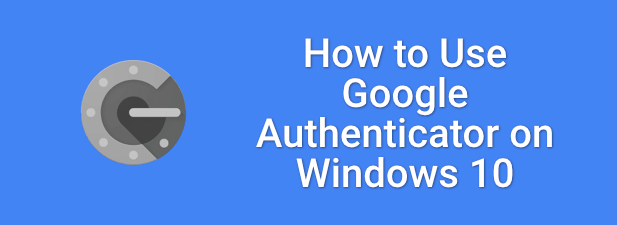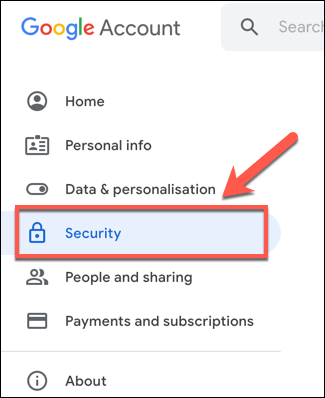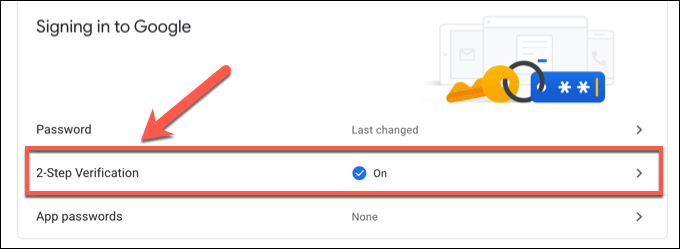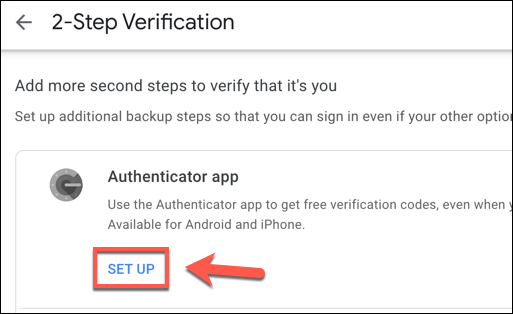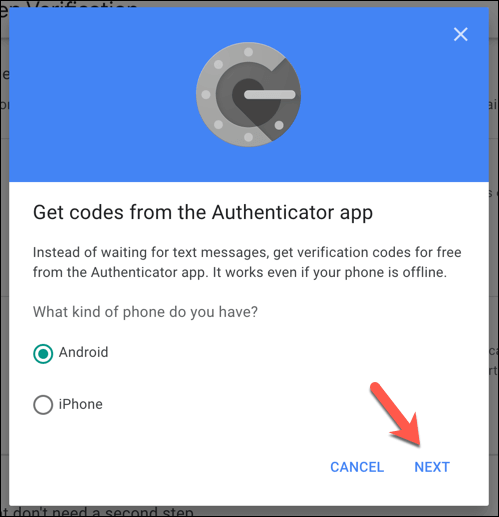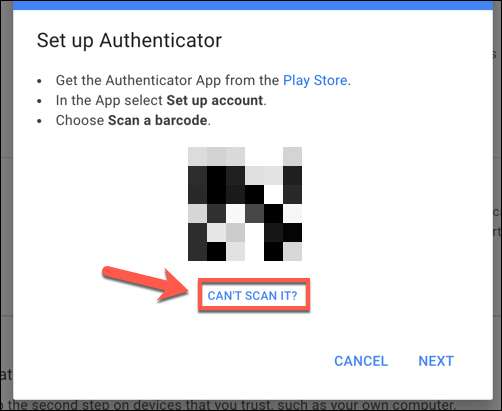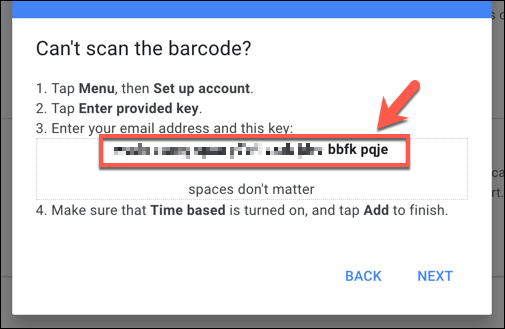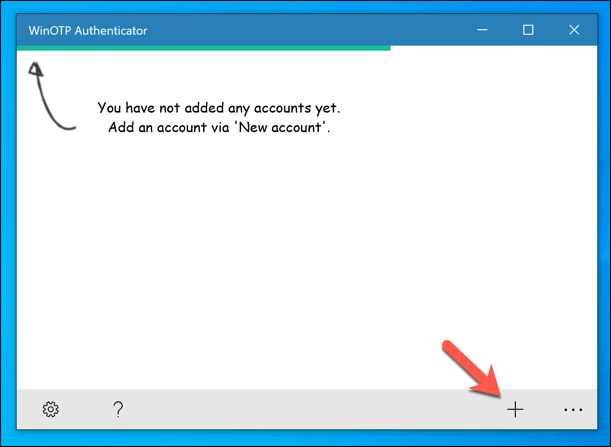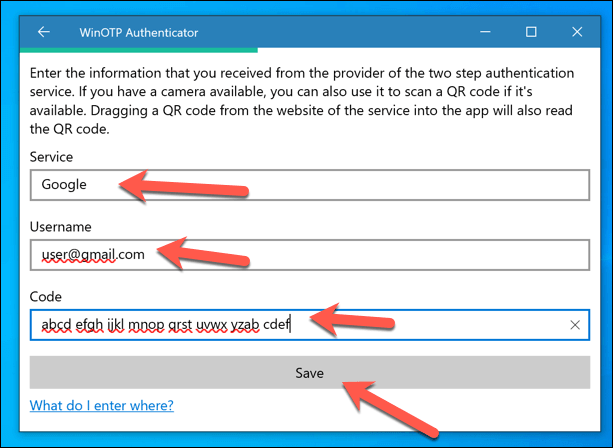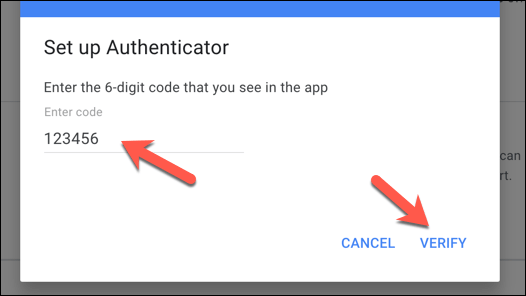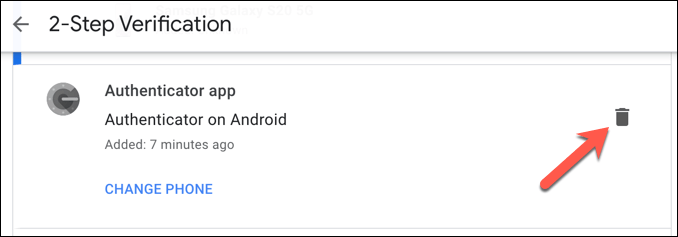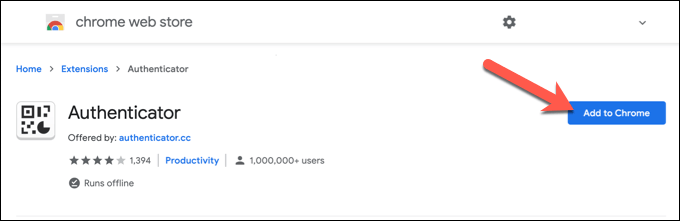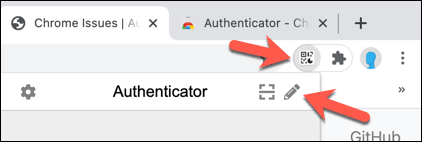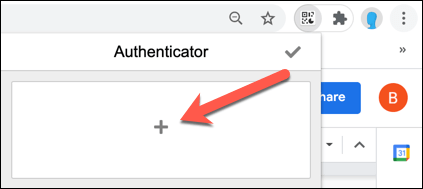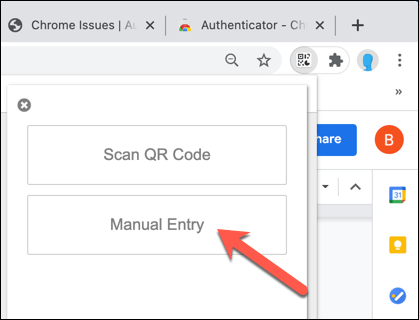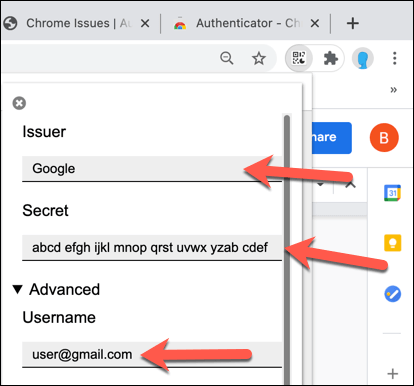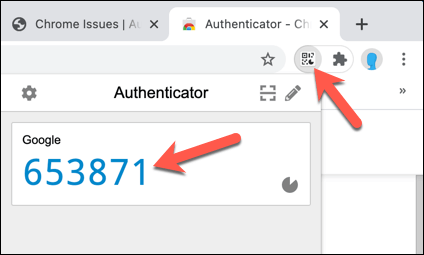Vienas geriausių būdų apsaugoti internetines paskyras nuo pakenkimo yra naudoti dviejų veiksnių autentifikavimą (2FA). Taip prisijungimo procesui pridedamas antrasis sluoksnis. Norint sėkmingai prisijungti naudojant tokius įrankius kaip „Google Authenticator“, reikia naudoti vienkartinį sugeneruotą kodą (paprastai sukurtą išmaniajame telefone).
Tai, žinoma, jei iš tikrųjų turite išmanųjį telefoną su įdiegta „Google“ autentifikavimo programa. Jei to nepadarysite, jūsų parinktys yra ribotos, tačiau galima naudoti „Google“ autentifikavimo priemonę kompiuteryje nereikalaujant kito įrenginio. Jei norite sužinoti, kaip naudoti „Google Authenticator“ sistemoje „Windows 10“, štai ko jums reikės.
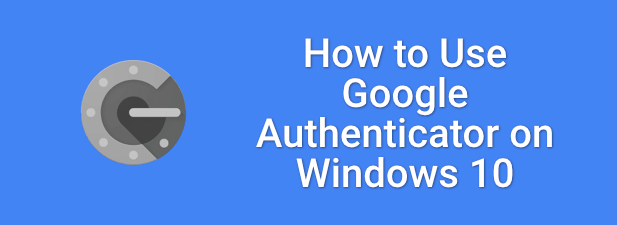
„Google“ autentifikavimo priemonės slaptojo kodo generavimas
Jei naudotojo vardas ir slaptažodis nutekėjo internete , jūsų paskyrai kyla pavojus. Net slaptažodžių tvarkytuvės naudojimas šiuo metu jums nepadės – turėsite pakeisti visus slaptažodžius, kurie buvo pažeisti dėl pažeidimo.
Norėdami padėti išspręsti šią problemą, galite susieti savo internetines paskyras su dviejų veiksnių autentifikavimo paslauga, pvz., „Google Authenticator“. Taip sugeneruojamas vienkartinis slaptažodis (OTP), kad būtų galima sėkmingai prisijungti prie „Google“ ir kitų internetinių paslaugų.
Nesvarbu, ar slaptažodis buvo pažeistas, jei įsilaužėlis neturi jūsų 2FA kredencialų. 2FA prideda dar vieną saugumo lygį. Norėdami sugeneruoti kodus, turėsite nustatyti „Google“ autentifikavimo priemonę „Windows“ kompiuteryje naudodami trečiosios šalies programą ir įterpti slaptą kodą, atitinkantį jūsų „Google“ paskyrą.
Slaptas kodas yra kaip pagrindinis slaptažodis – be jo generuojami kodai neveiks norint užbaigti 2FA prisijungimą. Šis kodas veiks tik prisijungiant prie „Google“ paskyros, tačiau jums reikės panašių kodų, kad susietumėte savo kitos internetinės paslaugos su 2FA programa jūsų Windows kompiuteryje.
- Norėdami rasti slaptą „Google“ paskyros kodą, atidarykite „ Google“ paskyros svetainę . Kairiajame meniu pasirinkite Sauga .
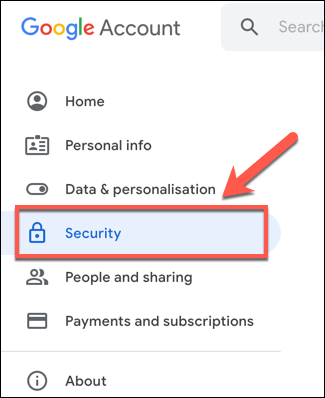
- „ Google“ paskyros svetainės saugos srityje slinkite žemyn iki skilties Prisijungimas prie „Google“ , tada pasirinkite parinktį Patvirtinimas dviem veiksmais . Šiuo metu gali tekti prisijungti dar kartą.
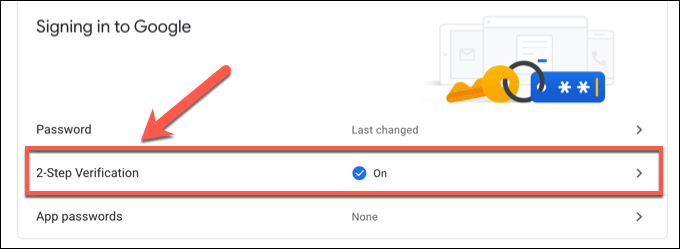
- Jei anksčiau dar neįjungėte 2FA mobiliajame įrenginyje, turėsite vadovautis ekrane pateikiamomis instrukcijomis, pateiktomis patvirtinimo dviem veiksmais puslapyje. Kai tai padarysite, slinkite žemyn iki Autentifikatoriaus programos skyriaus, tada pasirinkite Nustatyti , kad pradėtumėte.
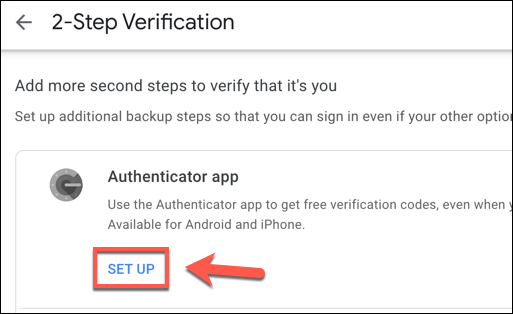
- Iššokančiajame meniu pasirinkite Android arba iPhone , nes parinktis nesvarbu. Norėdami tęsti, pasirinkite Kitas .
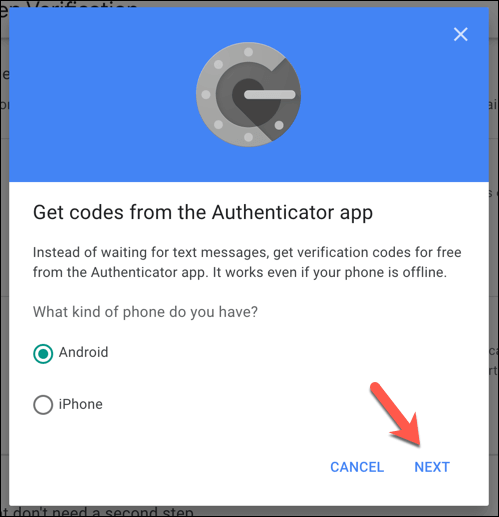
- Kitame etape pamatysite QR kodą, kurį paprastai turėsite nuskaityti. Tačiau to nepadarysite, todėl pasirinkite Negaliu nuskaityti? vietoj to variantas.
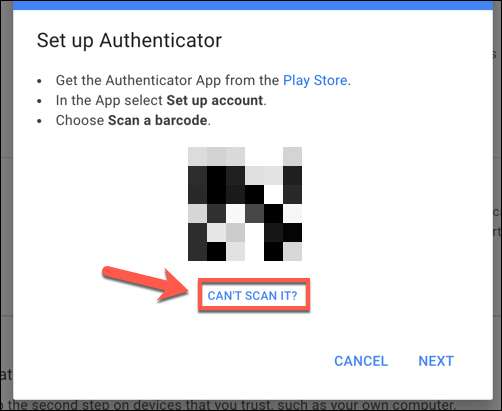
- Slaptas jūsų „Google“ paskyros kodas bus rodomas toliau esančiame laukelyje, sudarytas iš 32 raidžių ir skaičių. Užsirašykite tai arba padarykite tinkamą kopiją, tada pasirinkite Kitas , kad tęstumėte. Palikite šį puslapį atidarytą, nes jo reikės, kad vėliau užbaigtumėte sąrankos procesą.
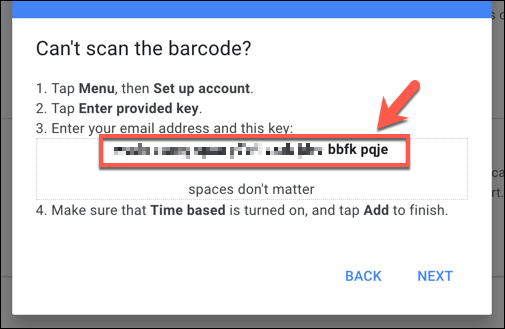
Išsaugoję slaptą kodą, norėdami tęsti, savo kompiuteryje turėsite įdiegti 2FA programą.
Dviejų veiksnių autentifikavimo programos, skirtos „Windows 10“, įdiegimas
Deja, yra nedaug programų, skirtų „Google“ autentifikavimo priemonės palaikymui išplėsti iki „Windows 10“. WinAuth yra viena išimtis ir, nors ji išlieka populiari, WinAuth nebėra aktyviai kuriama, todėl negalime garantuoti, kad ji ir toliau veiks taip, kaip numatyta. „Google Authenticator“ alternatyva.
Kai yra nedaug staliniams kompiuteriams skirtų programų, geriausios alternatyvos yra „Microsoft Store“. Vienas iš pavyzdžių yra „ WinOTP Authenticator “ – atvirojo kodo 2FA programa, kurią galima oficialiai įdiegti per „Microsoft Store“, nors šaltinio kodą galima peržiūrėti kūrėjo „GitHub“ puslapyje.
- Norėdami pradėti, atsisiųskite ir įdiekite „WinOTP Authenticator “ iš „Microsoft Store“. Įdiegę ir atidarę, apačioje pasirinkite + (Pridėti) piktogramą .
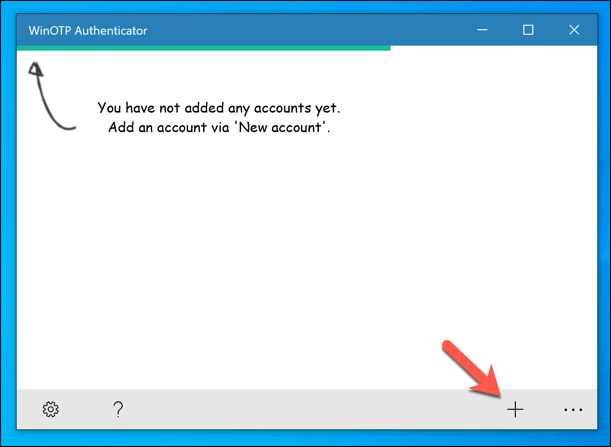
- Čia turėsite išsaugoti „Google“ paskyros informaciją. Dalyje Paslauga įveskite Google. Lauke Vartotojo vardas įveskite „Google“ paskyros el. pašto adresą. Galiausiai įveskite savo 32 skaitmenų slaptą kodą (su tarpais arba be jų) skiltyje Kodas , prieš pasirinkdami Išsaugoti , kad išsaugotumėte jį programoje.
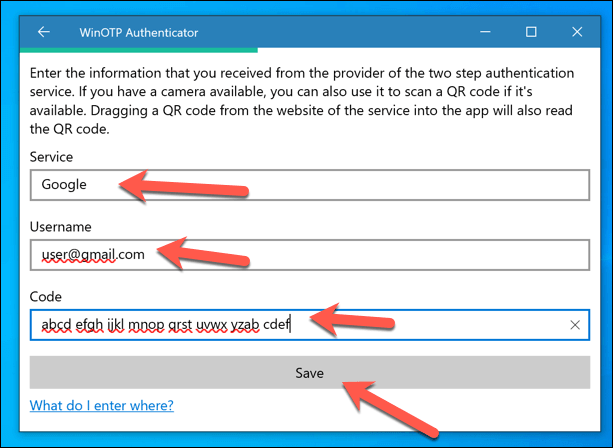
- Jei pasiseks, lango viršuje atsiras šešių skaitmenų vienkartinis slaptažodis. Grįžkite į „Google“ autentifikavimo priemonės programos sąrankos puslapį (kaip aprašyta aukščiau esančiame skyriuje) arba tiesiogiai atidarykite „ Google“ autentifikavimo priemonės programos sąrankos puslapį , Autentifikavimo priemonės programos skiltyje pasirinkę parinktį „ Nustatyti “. Įveskite šešių skaitmenų kodą, kurį matote WinOTP programoje, „Google“ autentifikavimo priemonės programos sąrankos laukelyje, tada pasirinkite Patvirtinti , kad tęstumėte.
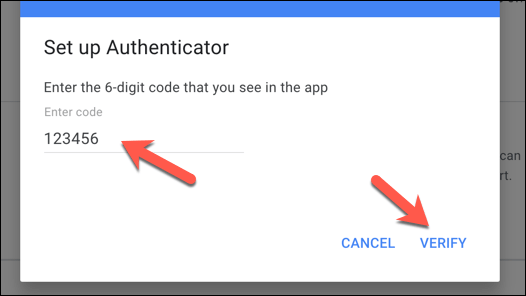
- Jei patvirtinsite, „WinOTP Authenticator“ taps numatytąja jūsų paskyros „Google“ autentifikavimo programa. Tada galite naudoti WinOTP, kad sugeneruotumėte 2FA kodus, kurių reikia norint sėkmingai prisijungti prie „Google“ paskyros (ir prie kitų „Google“ paslaugų) ateityje. Jei norite bet kuriuo metu pašalinti programą, paspauskite pašalinimo piktogramą , esančią šalia autentifikavimo priemonės programos parinkties, pateiktos „Google“ paskyros nustatymuose.
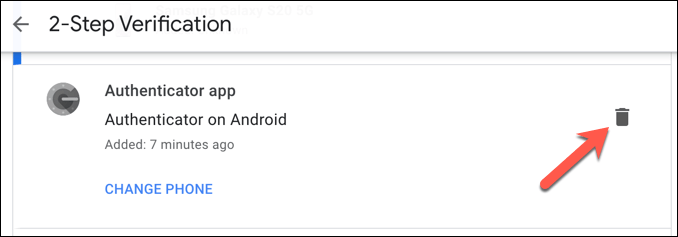
Dviejų veiksnių autentifikavimo plėtinio įdiegimas „Google Chrome“.
Nors „WinOTP Authenticator“ siūlo greitą ir paprastą būdą prisijungti prie „Google“ paslaugų, kai įgalintas dviejų veiksnių autentifikavimas, taip pat galite nustatyti greitą ir lengvai naudojamą 2FA programą naudodami „Google Chrome“ plėtinį, pavadintą Autentifikatorius .
- Norėdami tai padaryti, naršyklėje turėsite atidaryti „Google Chrome“ ir įdiegti autentifikavimo priemonės plėtinį . Kaip rodo paprastas pavadinimas, šis plėtinys leidžia greitai sukurti OTP kodus dviejų veiksnių autentifikavimui.
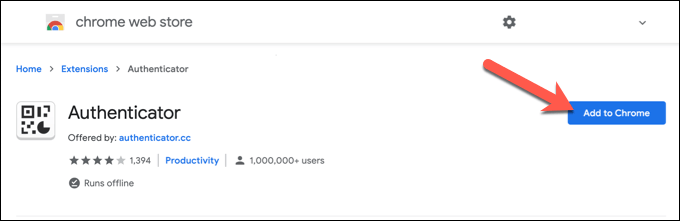
- Įdiegę pasirinkite Autentifikatoriaus plėtinio piktogramą (arba pasirinkite ją iš Plėtinių meniu viršuje, dešinėje). Išskleidžiamajame meniu pasirinkite pieštuko piktogramą .
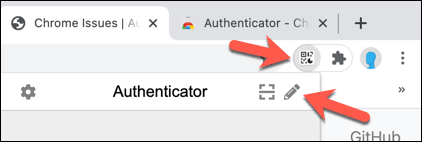
- Norėdami tęsti, paspauskite toliau esančioje kortelėje rodomą piktogramą + (pliusas) .
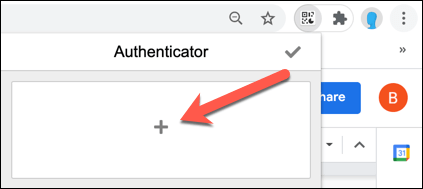
- Meniu pasirinkite Rankinis įvedimas .
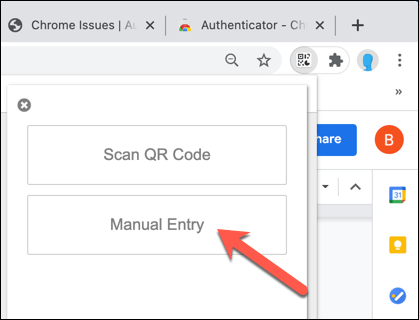
- Čia turėsite pateikti savo „Google“ autentifikavimo priemonės slaptąjį kodą ir paskyros informaciją. Dalyje Išdavėjas įveskite Google . Slaptai įveskite savo „ Google“ paskyros 32 skaitmenų slaptą kodą (kaip paaiškinta anksčiau pateiktuose veiksmuose). Pasirinkite Išplėstinė , tada įdėkite savo „Google“ paskyros naudotojo vardą į laukelį Vartotojo vardas ir tada apačioje pasirinkite Gerai , kad išsaugotumėte informaciją.
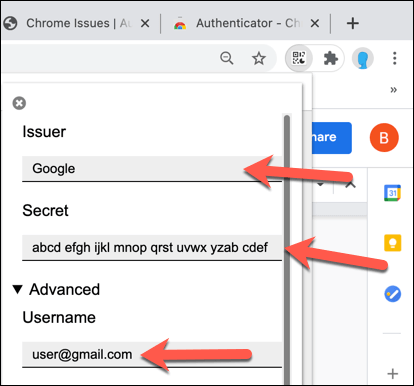
- Išsaugoję dar kartą pasirinkite autentifikavimo priemonės plėtinio piktogramą, kad peržiūrėtumėte vienkartinį „Google“ paskyros prieigos kodą.
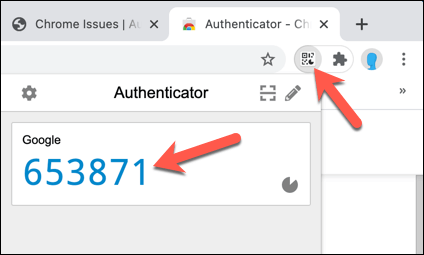
„Google“ autentifikavimo priemonės naudojimas sistemoje „Windows 10“.
Kai kompiuteryje bus įdiegta 2FA programa, galėsite laisvai naudoti „Google“ autentifikavimo priemonę sistemoje „Windows“, kad prisijungtumėte prie „Google“ paskyros nereikalaujant išmaniojo telefono. Tai suteikia jums 2FA atsarginį įrenginį , suteikiantį ramybės būseną, kad nebūsite atrakinti prie „Google“ paskyros, net jei pamestumėte išmanųjį telefoną.
Tačiau turėsite atminti, kad kiekvienai paskyrai leidžiama naudoti tik vieną autentifikavimo priemonę. Jei norite naudoti „Google“ autentifikavimo priemonę sistemoje „Windows“, po šio momento negalėsite naudoti „Google“ autentifikavimo priemonės programos „Android“ ar „iPhone“, kad prisijungtumėte prie „Google“ paskyros.
Jei dar to nepadarėte, patartina visose svarbiose paskyrose nustatyti dviejų veiksnių autentifikavimą, kad pagerintumėte privatumą internete . Tai apima 2FA nustatymą socialinėje žiniasklaidoje , kad jūsų paskyros būtų apsaugotos nuo įsilaužėlių, galinčių pažeisti jūsų tapatybę.